Bạn cần xóa một nội dung, định dạng hay chỉ muốn xóa chú thích của một ô trong Excel? Hôm nay Thủ thuật phần mềm sẽ hướng dẫn các bạn cách xóa ô trong Excel.
Ví dụ: bạn có bảng dữ liệu sau:
Trong ô E5 chứa nội dung (công thức và dữ liệu), định dạng (định dạng số và viền ô), chú thích kèm theo (Thủ thuật phần mềm) và một liên kết (link) đến một tệp khác.
Xóa tất cả các ô
Để xóa tất cả nội dung ô, định dạng, nhận xét và liên kết, hãy làm theo các bước sau:
Bước 1: Chọn ô muốn xóa. Trong ví dụ trên là ô E5.
Lưu ý, bạn có thể chọn vùng dữ liệu hoặc chọn hàng/cột trong bảng tính.
Bước 2: Tại tab Home (1), nhấn vào biểu tượng Clear (2). Chọn Clear All (3) để xóa toàn bộ nội dung của ô.
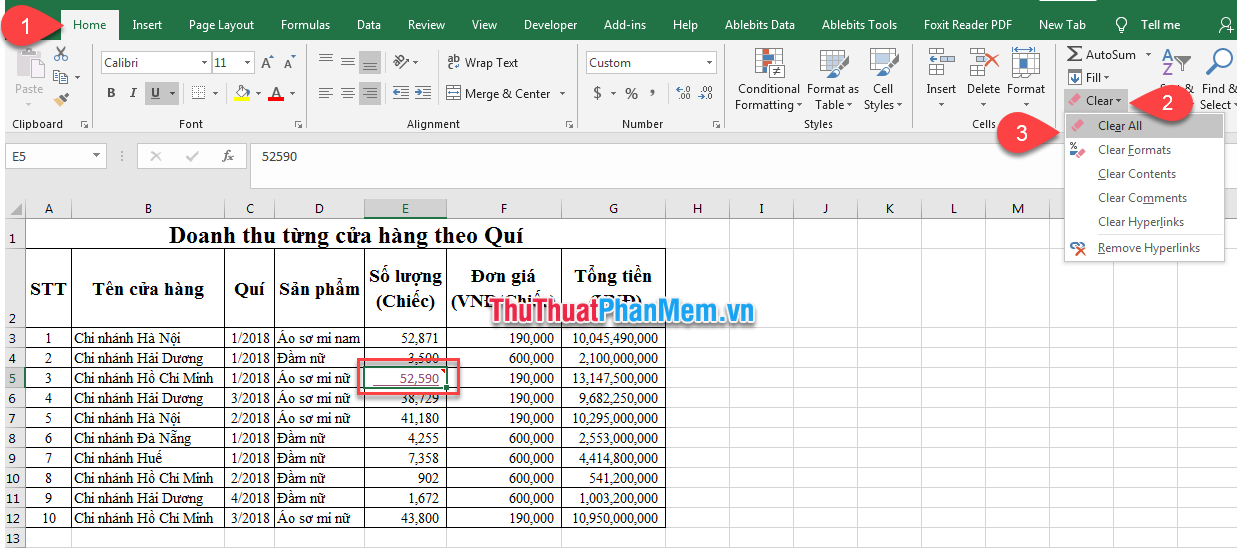
Do đó, tất cả nội dung ô, định dạng và ghi chú đã bị xóa.
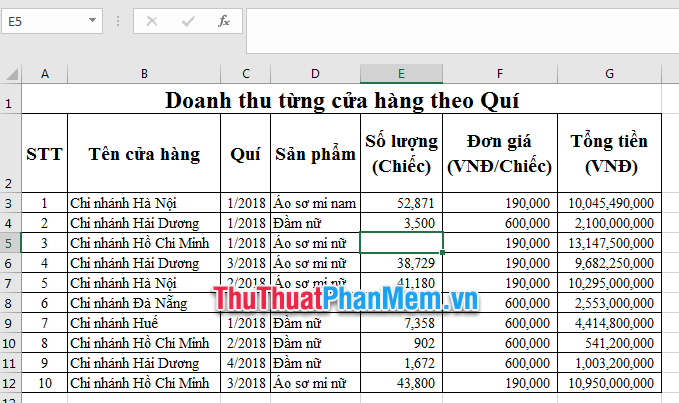
Ghi chú: Để xóa toàn bộ một ô, bạn có thể sử dụng công cụ Delete in Cells. Tuy nhiên, nếu bạn chưa sử dụng công cụ Delete thì dữ liệu của cột và hàng sau ô bị xóa sẽ bị xáo trộn. Do đó, tôi khuyến khích bạn sử dụng công cụ Clear để xóa dữ liệu cho một ô hoặc dải dữ liệu.
Chỉ xóa nội dung/định dạng/ghi chú/liên kết của ô
Công cụ Clear ưu việt hơn Delete ở chỗ nó cho phép người dùng chọn chỉ xóa một trong các điểm sau của ô: nội dung/định dạng/ghi chú/liên kết.
- Để xóa các định dạng đã áp dụng cho các ô đã chọn: ở Bước 2, thay vì chọn Clear All, bạn chọn mục Clear Formats.
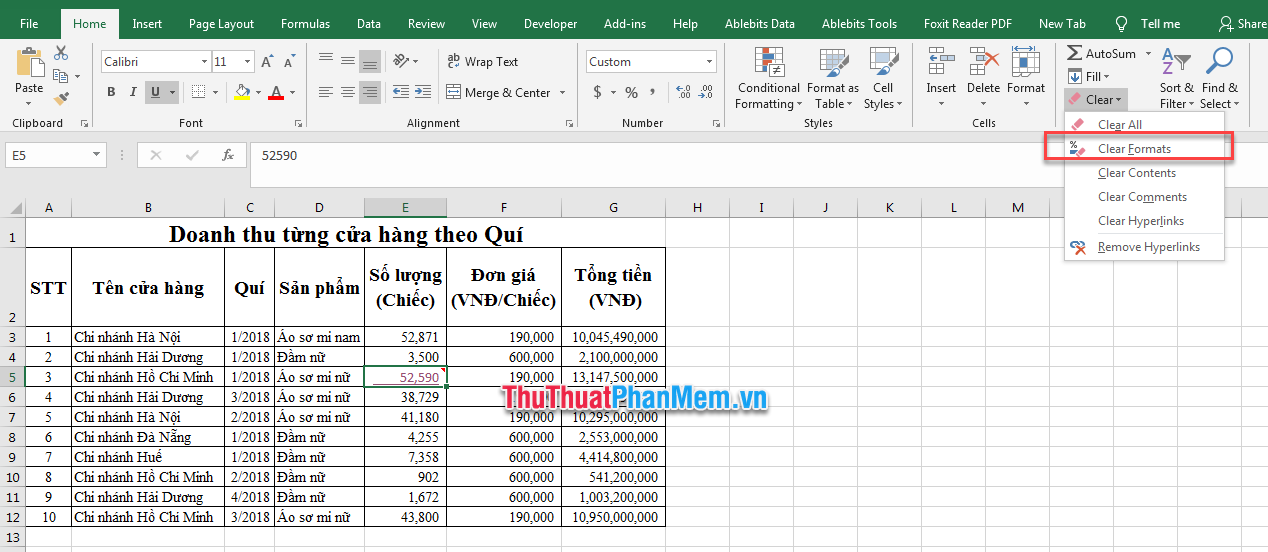
- Để xóa nội dung được áp dụng cho các ô đã chọn, hãy chọn mục Xóa nội dung.
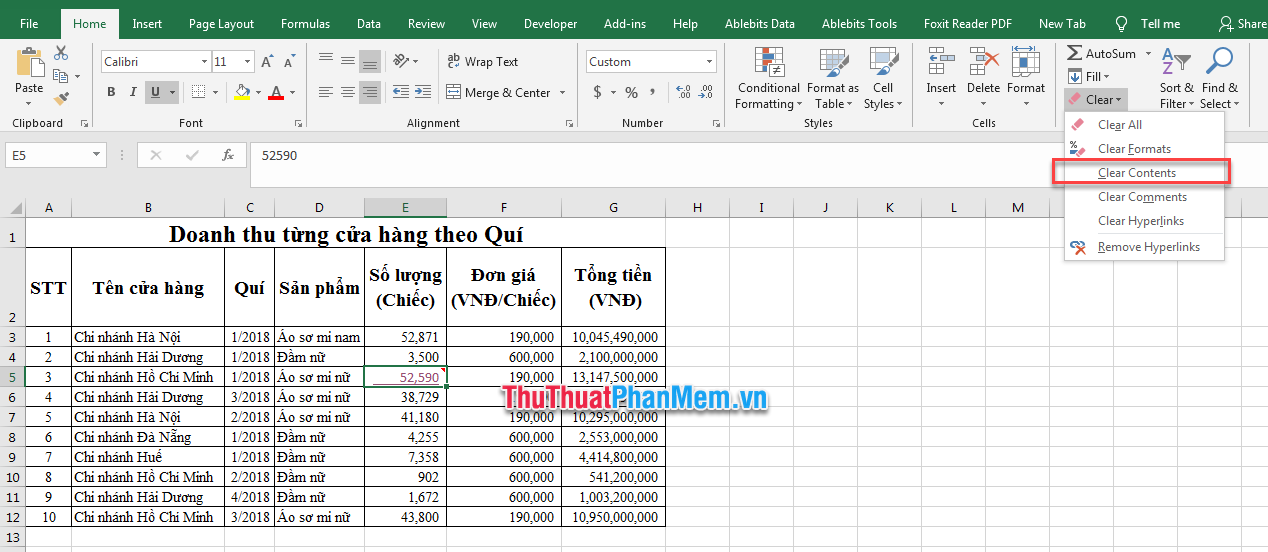
- Để xóa nhận xét đã áp dụng cho các ô đã chọn, chọn mục Clear Comments.
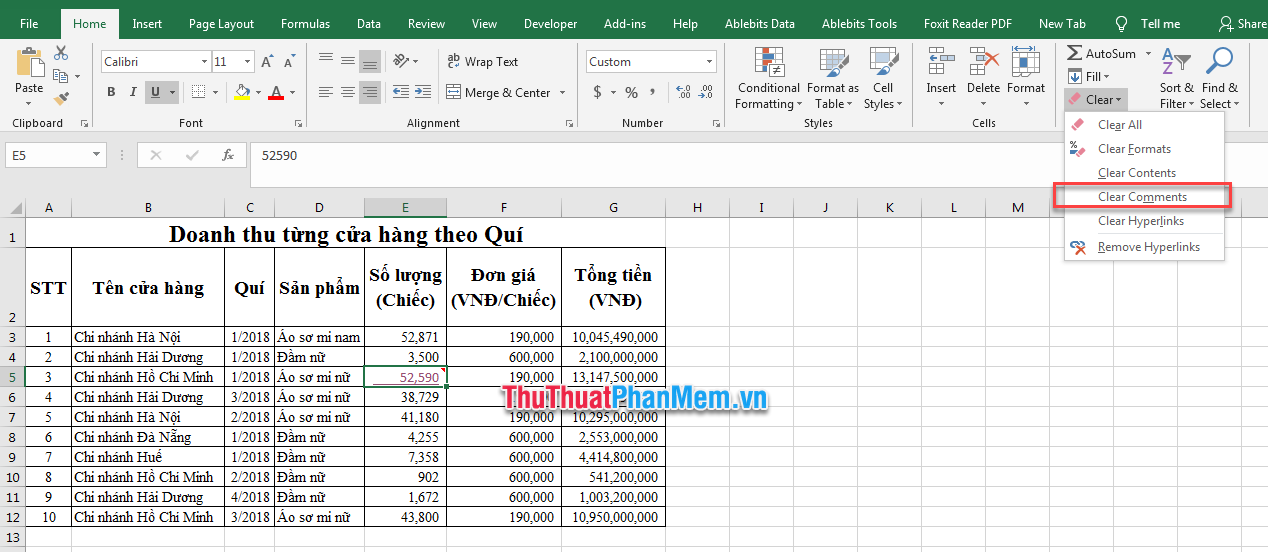
- Để loại bỏ các liên kết được áp dụng cho các ô đã chọn, hãy chọn mục Clear Hyperlinks.
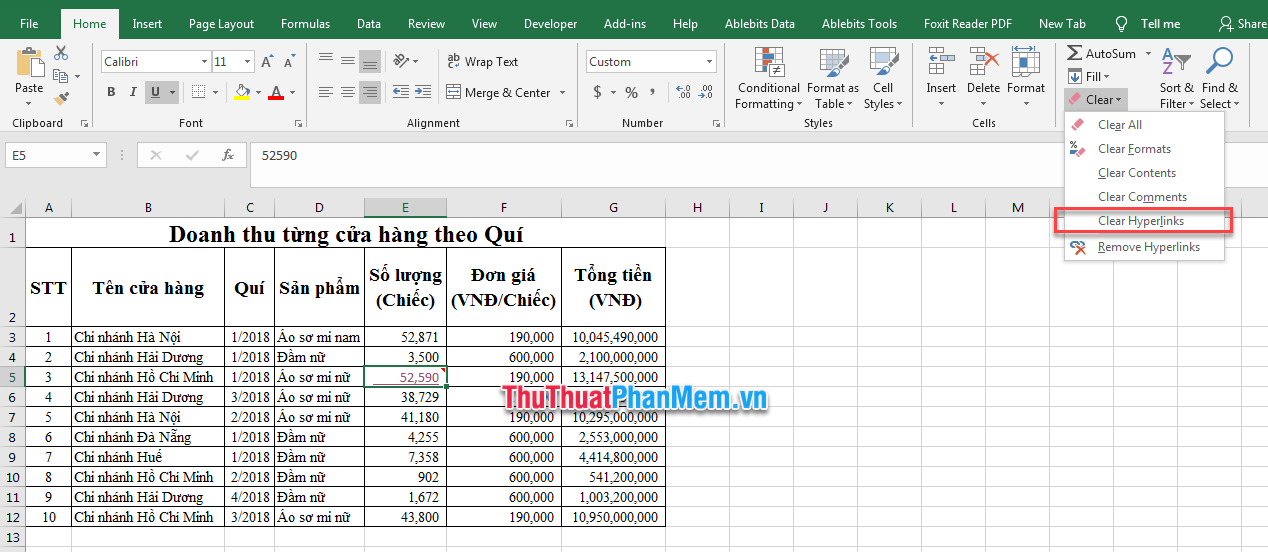
Ghi chú:
- Để xóa nội dung của một ô mà không thay đổi định dạng, ghi chú và căn chỉnh của ô, bạn có thể chọn ô bạn muốn xóa, rồi nhấn nút Delete hoặc Backspace trên bàn phím.
- Để xóa nhận xét (Comments) của một ô hoặc một vùng dữ liệu, bạn chọn ô hoặc một vùng dữ liệu cần xóa, nhấn chuột phải chọn Delete comment.
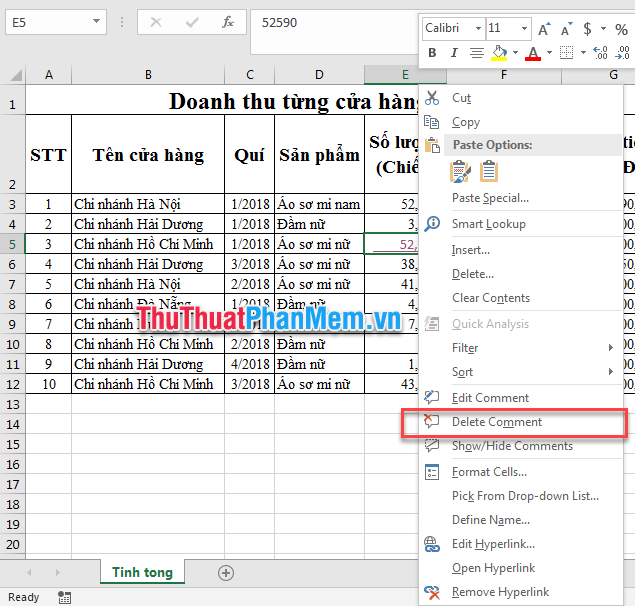
- Để xóa liên kết, click chuột phải vào vùng cần xóa, chọn Remove Hyperlink.
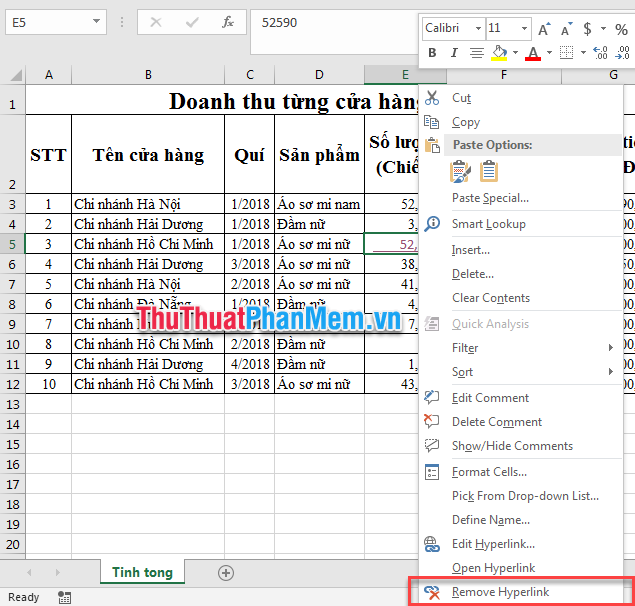
Trên đây Thủ thuật phần mềm đã hướng dẫn các bạn một số cách xóa nội dung ô và ghi chú trong Excel. Chúc may mắn!
Bạn thấy bài viết Cách xóa ô trong Excel có đáp ướng đươc vấn đề bạn tìm hiểu không?, nếu không hãy comment góp ý thêm về Cách xóa ô trong Excel bên dưới để vietabinhdinh.edu.vn có thể thay đổi & cải thiện nội dung tốt hơn cho các bạn nhé! Cám ơn bạn đã ghé thăm Website: vietabinhdinh.edu.vn
Nhớ để nguồn bài viết này: Cách xóa ô trong Excel của website vietabinhdinh.edu.vn
Chuyên mục: Hình Ảnh Đẹp
Tóp 10 Cách xóa ô trong Excel
#Cách #xóa #trong #Excel
Video Cách xóa ô trong Excel
Hình Ảnh Cách xóa ô trong Excel
#Cách #xóa #trong #Excel
Tin tức Cách xóa ô trong Excel
#Cách #xóa #trong #Excel
Review Cách xóa ô trong Excel
#Cách #xóa #trong #Excel
Tham khảo Cách xóa ô trong Excel
#Cách #xóa #trong #Excel
Mới nhất Cách xóa ô trong Excel
#Cách #xóa #trong #Excel
Hướng dẫn Cách xóa ô trong Excel
#Cách #xóa #trong #Excel